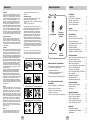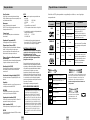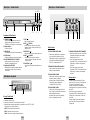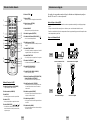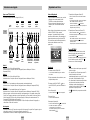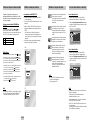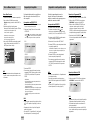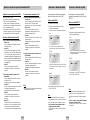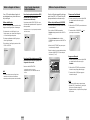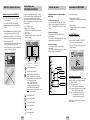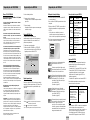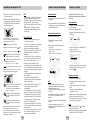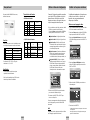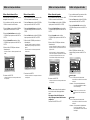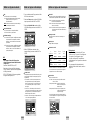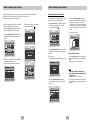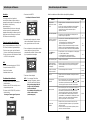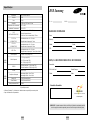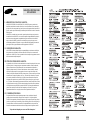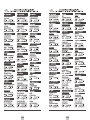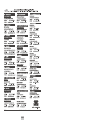Samsung DVD-P240K Manual do usuário
- Categoria
- Leitores de DVD
- Tipo
- Manual do usuário

Leitor de DVD
DVD-P240K
AK68-00421Q

Antes da Operação
POT-3
Instale as pilhas no Controle Remoto
1. Abra a tampa do compartimento das pilhas, na
parte posterior do controle remoto.
2. Introduza duas pilhas AAA.
Certifique-se de que as polaridades (+ e -)
estão corretamente alinhadas.
3.
Reinstale a tampa do compartimento das pilhas.
Se o controle remoto não funcionar
corretamente:
• Verifique a polaridade +/- das pilhas (Secas).
• Verifique se as pilhas estão gastas.
• Verifique se o sensor remoto não está
bloqueado com obstáculos.
•
Verifique se existe alguma luz fluorescente próxima.
Controle Remoto
Pilhas para o
Controle Remoto
(tipo AAA)
Manual de Instruções
Cabo de
Vídeo/Áudio
ÍndicePrecauções
POT-2
Acessórios
Configuração
Funções Gerais . . . . . . . . . . . . . . . . . . . . . . . .4
Tipo de Discos e Características . . . . . . . . . . .5
Descrição - Painel Frontal . . . . . . . . . . . . . . . .6
Descrição - Painel Posterior . . . . . . . . . . . . . . .7
Vista do Controle Remoto . . . . . . . . . . . . . . . .8
Ligações
Selecionar uma Ligação . . . . . . . . . . . . . . . . . .9
Funções Básicas
Reproduzir um Disco . . . . . . . . . . . . . . . . . . .11
Utilizar as Funções de Busca & Saltar . . . . .12
Utilizar a Função do Visor . . . . . . . . . . . . . . .12
Usar os Menus de disco e do título . . . . . . . .13
Usar o Menu Função . . . . . . . . . . . . . . . . . . .14
Reprodução Repetida . . . . . . . . . . . . . . . . . .14
Reproduzir com Repetição lenta . . . . . . . . . .15
Reprodução Programada & Aleatória . . . . . . .15
Funções Avançadas
Ajustar a relação do aspecto (Visualização EZ)
.16
Selecionar o Idioma de Áudio . . . . . . . . . . . .17
Selecionar o Idioma das Legendas . . . . . . . .17
Alterar o Ângulo da Câmera . . . . . . . . . . . . . .18
Usar a função Reprodução /Saltar instantâneo
. .18
Utilizar a Função de Marcação . . . . . . . . . . . .19
Utilizar as Funções de Zoom . . . . . . . . . . . . .20
Menu Clipes para MP3/WMA/JPEG/MPEG4 .20
Seleção de pasta . . . . . . . . . . . . . . . . . . . . . .21
Reprodução de MP3/WMA . . . . . . . . . . . . . . .21
Reprodução de MPEG4 . . . . . . . . . . . . . . . . .22
Reprodução de imagem de CD . . . . . . . . . . .24
Funções de Karaoke
Começar Funções de Karaoke . . . . . . . . . . . .25
Reservar a canção . . . . . . . . . . . . . . . . . . . . .25
Função Vocal . . . . . . . . . . . . . . . . . . . . . . . . .26
Menu De Configuração
Utilizar o Menu de Configuração . . . . . . . . . .27
Definir as Funções do Idioma . . . . . . . . . . . . .27
Definir as Opções de Áudio . . . . . . . . . . . . . .29
Definir as Opções de Visualização . . . . . . . . .30
Definir o Bloqueio para Crianças . . . . . . . . . .32
Referência
Actualização do firmware . . . . . . . . . . . . . . . .34
Guia de Resolução de Problemas . . . . . . . . .35
Especificações . . . . . . . . . . . . . . . . . . . . . . . .36
1. Instalação
Assegure-se de que a alimentação elétrica da sua casa está
de acordo com as indicações apresentadas na etiqueta de
identificação que se encontra no aparelho. Coloque o mesmo
na vertical, num suporte adaptado (móvel), deixando-o em
espaço livre suficiente para uma boa ventilação (7 a 10 cm).
Certifique-se de que as ranhuras de ventilação não estão
bloqueadas.Não coloque nada em cima do leitor de DVD.
Não o coloque em cima de amplificadores ou em cima de
qualquer outro equipamento que possa liberar calor. Antes de
deslocar o leitor, certifique-se de que a gaveta do disco esteja
vazia. Este leitor DVD está destinado para uma utilização
contínua. Colocá-lo em modo de vigilânca não interrompe a
sua alimentação elétrica. Para cortar completamente a alimen-
tação, a unidade tem de ser desligada da tomada, principal-
mente se pretender não utilizar o leitor por um longo período.
2. Para a sua segurança
Nunca abra o aparelho nem qualquer um dos seus compo-
nentes. Pode ser perigoso e danificar componentes mais
sensíveis. Além disso, corre o risco de receber uma descarga
elétrica ou de raios laser. Não aproxime os olhos da abertura
da gaveta do disco ou de qualquer outra abertura, para olhar
no interior do leitor.
3. Cuidados
Nunca fechar a gaveta manualmente. Não toque na gaveta ou
prato quando eles estiverem em movimento. Não tente girar o
prato com a mão. Estas ações poderão causar um funciona-
mento incorreto do leitor e/ou estragar os discos. Proteja o
leitor de qualquer umidade e de qualquer fonte de calor exces-
sivo (lareira), assim como de qualquer equipamento que possa
criar fortes campos magnéticos ou elétricos (alto-falantes).
Desligue o cabo de alimentação se leitor estiver funcionando
incorretamente. O leitor não foi concebido para uma utilização
industrial, mas sim para uma utilização familiar. A utilização
deste produto foi destinada para fins puramente privados.
Copiar clipes musicais para fins comerciais ou para qualquer
outro objetivo lucrativo constitui uma violação do Código da
Propriedade Intelectual.
EXCLUSÃO DA GARANTIA : É EXCLUÍDA, NA MEDIDA
PERMITIDA PELA LEI, QUALQUER DECLARAÇÃO OU
GARANTIA DE NÃO-PRODUÇÃO FRAUDULENTA DE
DIREITOS OU QUALQUER OUTRO DIREITO DE PRO-
PRIEDADE INTELECTUAL QUE RESULTA DA UTILIZAÇÃO
DO PRODUTO EM OUTRAS CONDIÇÕES ACIMA CITADAS.
Condensação : Se o seu aparelho e/ou disco passou um
período numa temperatura ambiente fria, por exemplo, uma
viagem no inverno, espere aproximadamente duas horas até
que se tenham adaptado à temperatura do novo local, a fim de
evitar danos graves.
4. Discos
Trate os discos cuidadosamente. Segure no disco pela borda
ou pelo orifício. Coloque sempre o disco com a etiqueta virada
para cima (no caso de ser um disco de um só lado). Utilize
sempre um pano macio para limpar o disco, se necessário, e
limpe do centro para o exterior. Coloque sempre o CD na caixa
depois de utilizar e arrume-o numa posição vertical. Coloque
sempre o disco corretamente na bandeja de entrada do leitor.
Se a superfície do disco estiver suja, nunca utilize sprays de
limpeza de discos de vinil, benzina, líquidos de limpeza de
eletricidade estática ou qualquer outro tipo de solvente. Limpe
gentilmente com um pano umedecido (só com água), nunca
limpe o disco com um movimento circular, uma vez que é
provável que isso cause riscos que irão causar interferências
durante a reprodução.
5. Pilhas
A bateria utilizada neste produto contém químicos que são
nocivos para o ambiente. Não deixe as baterias fora dos
caixotes do lixo usados em casa. Recomendamos que a
substituição da bateria seja feita por pessoal técnico
especializado.
6. Manutenção da Caixa
Por motivos de segurança, certifique-se de que o cabo de
alimentação CA esteja desligado da tomada.
• Não utilize benzina, solvente ou outros diluentes para limpeza
da caixa.
• Limpe a caixa com um pano macio.
O produto acompanhado com este manual de instruções é
licenciado sob certo direito de propriedade intelectual de certa
terceiros partidos. Esta licença limita-se não-comercial
utilização privada por último-utilizador consumidores para
conteúdos licenciados. Não é concedido nenhum direito a
utilização comercial. Esta licenca não cobre qualquer outro
produto excepto este aparelho e a licencia não pode ser
extendido a outros produtos não-licenciados ou processo
conformando a ISO/IEC 11172-3 ou ISO/IEC 13818-3 utilizado
ou vendido em combinação com este produto. A licença só
cobre utilização deste produto para encode e/ou decode audio
dados conformando a ISO/IEC 11172-3 ou ISO/IEC 13818-3.
Não é concedido nenhum direito sob esta licenca para figuras
do produto ou funções que não conformar a ISO/IEC 11172-3
ou ISO/IEC 13818-3.
O uso de outros controles, ajustes ou procedimentos
distintos que não estejam especificados neste manual,
poderá resultar na exposição de radiação perigosa.
STANDBY/ON
LOADINGPLAY
EZ VIEW
STANDBY/ON
LOADINGPLAY
EZ VIEW
STANDBY/ON
LOADINGPLAY
EZ VIEW
1
2
STANDBY/ON
LOADINGPLAY
EZ VIEW
3
4 5

POT-5POT-4
Tipo de Discos e Características
Som Excelente
Dolby Digital, uma tecnologia desenvolvida por
Dolby Laboratories proporciona uma reprodução de
som perfeitamente nítida.
Mensagem
Vídeo com tecnologia de compressão
MPEG-2. Pode visualizar imagens normais e em
formato panorâmica (16:9).
Câmera Lenta
Uma cena importante pode ser visualizada em
câmera lenta.
Reprodução Programada (CD)
Pode programar as faixas a reproduzir.
Bloqueio para Crianças (DVD)
O Bloqueio para Crianças permite aos utilizadores
definir o nível necessário para evitar que as
crianças vejam filmes não aconselhados, como
filmes violentos, filmes para adultos, etc.
Diversas Funções no Menu Apresentado
na mensagem
Pode selecionar diversos idiomas(Áudio/Legendas)
e ângulos de câmera enquanto vê os filmes.
Visualização fácil (DVD)
Visualização fácil converte as imagens letter-box
em visualização de tela cheia em seu televisor
convencional.
Visualizador de fotografia digital (JPEG)
Você pode visualizar as fotografias digitais no seu
televisor.
Repetição
Pode repetir uma música, ou um filme apenas com
o simples premir do botão REPEAT.
MP3/WMA
Este aparelho pode realizar a leitura de discos
criados a partir de arquivos MP3/WMA.
Reprodução instantânea (DVD)
Esta função é usada para reproduzir os últimos 10
segundos do filme da posição actual.
Salto instantâneo (DVD)
Esta função avança a reprodução em 10 segundos.
MPEG4
Esta unidade reproduz formatos MPEG4 no interior
de um arquivo AVI.
NOTA
* Discos que não podem ser reproduzidos com
este player.
• DVD-ROM • DVD-RAM
• CD-ROM • CDV
• CDI
• Camada HD de super áudio CD
• CDGs reproduz somente áudio e não gráficos.
* A capacidade de reproduzir está dependente das
condições de reprodução.
• DVD-R, +R • CD-RW
• DVD+RW, -RW
* A unidade pode não reproduzir determinados
discos do tipo CD-R, CD-RW e DVD-R devido ao
tipo do disco ou às condições de gravação.
PROTEÇÃo CONTRA CÓPIAS
Muitos DVDs estão codificados com proteção
contra cópias. Assim, deve ligar o seu leitor de
DVD diretamente à sua TV, não ao
videogravador. A ligação a um videogravador
pode causar distorção de imagem em DVDs
protegidos contra cópias.
Este produto integra tecnologia de proteção dos
direitos de autor que está protegida por métodos
registados por determinadas patentes Americanas e
outros direitos de propriedade intelectual detidos
pela Macrovision Corporation e por outros
proprietários. A utilização desta tecnologia de
proteção dos direitos de autor deve ser autorizada
pela Macrovision Corporation, e destina-se apenas
ao uso doméstico e outras utilizações limitadas,
exceto se autorizado em contrário pela Macrovision
Corporation. É proibida a
desmontagem e remontagem do aparelho.
BUSCA PROGRESSIVA SAÍDA(525P)
Funções Gerais
Símbolos dos Discos
Número de Região de Reprodução
~
DIGITAL
SOUND
STEREO
NTSC
Número de Região de Reprodução
NTSC sistema de transmissão nos Estados
Unidos, Canadá, Coreia, Japão, etc.
Disco Dolby Digital
Disco estéreo
Disco Áudio Digital
Disco DTS
Disco MP3
O leitor de DVD e os discos estão codificados por região.
Estes códigos regionais devem corresponder para que o
disco possa ser reproduzido. Caso os códigos não
correspondam, o disco não pode ser reproduzido.
O Número de Região deste leitor está indicado no
painel posterior.
Este leitor de DVD pode reproduzir os seguintes tipos de discos, com os logotipos
correspondentes:
“OS CONSUMIDORES DEVEM PRESTAR ATENÇÃO A
QUE NEM TODAS AS CONFIGURAÇÕES DA
TELEVISÃO DE ALTA NITIDEZ SÃO TOTALMENTE
COMPATÍVEIS COM ESTE APARELHO E PODERÁ
CAUSAR ARTEFACTOS PARA SER VISUALIZADO NA
IMAGEM. EM CASO DE OCORRIDOS OS PROBLE-
MAS DE IMAGENS DE SCAN PROGRESSIVO 525 É
RECOMENDÁVEL O UTILIZADOR LIGAR A CONEXÃO
À SAÍDA DE “NITIDEZ PADRÃO”. PARA RESOLVER AS
DÚVIDAS EM RELAÇÃO À COMPATIBILIDADE COM
ESTE MODELO DO LEITOR DE DVDS 525P, POR
FAVOR, CONSULTE O NOSSO CENTRO DE SERVIÇO
A CLIENTES.”
12 Cm
8 Cm
Face única 240 min.
Face dupla 480 min.
Face única 80 min.
Face dupla 160 min.
Áudio
+
Vídeo
• O DVD contém um som e imagem
excelentes devido aos sistemas
Dolby Digital e MPEG-2.
• Diversas funções de áudio e de
mensagem podem ser facilmente
selecionadas com o menu.
Tipos de Discos
(Logotipos)
Tipos de
Gravação
Dimensão
Tempo Máx. de
Reprodução
Características
DVD
12 Cm
8 Cm
74 min.
20 min.
Áudio
+
Vídeo
• Vídeo com som de CD, qualidade
VHS e tecnologia de compressão
MPEG-1.
VÍDEO-CD
12 Cm
8 Cm
74 min.
20 min.
Áudio
• O CD é gravado como um sinal
Digital com melhor qualidade de
áudio, menor distorção e menor
deterioração da qualidade de
áudio ao longo do tempo.
ÁUDIO-CD
Certificação DivX
DivX, DivX Certified, e logótipos
associados são marcas registadas
da DivXNetworks, Inc e são
utilizadas sob licenciamento.

POT-7POT-6
Descrição - Painel Posterior
Painel Posterior
1. FICHA DE SAÍDA DIGITAL ÁUDIO
• Utilize um cabo digital óptico ou coaxial para
ligar a um receptor compatível com Dolby
Digital. Utilize para ligar a um amplificador A/V
que tenha um descodificador Dolby Digital,
MPEG-2 ou um descodificador DTS.
2.TOMADAS DE SAÍDA ÁUDIO ANALÓGICA
• Ligue às conector de entrada áudio da sua
televisão, receptor áudio/vídeo.
3. FICHA DE SAÍDA DE VÍDEO
• Utilize um cabo de vídeo para ligar à ficha de
entrada de vídeo da sua televisão.
• A saída de vídeo no Setup Menu (Menu de
Configuração) deve ser definida para
Component (I-SCAN) ou S-Vídeo.
4. FICHA DE SAÍDA S-VÍDEO
• Utilize o cabo S-Vídeo para ligar esta ficha à
ficha S-Vídeo da sua televisão, para obter uma
melhor qualidade de imagem.
• A saída de vídeo no menu de configuração
deve ser configurada para S-vídeo.
5.
TOMADAS DE SAÍDA DO VÍDEO COMPONENTE
• Utilize estas tomadas se for uma TV com Vídeo
Componente nas tomadas. Estas tomadas
fornecem vídeos Pr, Pb e Y.
• Se for seleccionada a saída de vídeo
Component (P-SCAN) no Setup Menu (Menu de
Configuração), o modo de scan progressivo
funcionará.
• Se for seleccionada a saída de vídeo
Component (I-SCAN) no Setup Menu (Menu de
Configuração), o modo de scan entrelaçado
funcionará.
Nota Importante
• Consulte o Manual de Instruções de TV para
verificar se a sua TV suporta o Scan Progressivo.
Se suportar o Scan Progressivo, siga as
instruções do Manual da TV respeitando as
configurações do Scan Progressivo no sistema do
menu da TV.
• Se for seleccionada a saída de vídeo
Component(P-SCAN) no Setup Menu (Menu de
Configuração), as saídas Vídeo e S-Vídeo não
funcionarão.
• Consulte a página 31 para mais informações
sobre como utilizar o Setup Menu (Menu de
Configuração).
Descrição - Painel Frontal
Visor do Painel Frontal
1. Indicadores do tipo de disco
2. Reprodução de Inversão / Pausa / Reprodução de Avanço
3. Apresenta várias mensagens relacionadas com operações como PLAY, STOP, LOAD, ...
(Reprodução, Parar, Carregar, Aleatório...)
no DISC :Não foi introduzido nenhum disco.
OPEN : O tabuleiro do disco está aberto.
LOAD : O leitor está a carregar a informação do disco.
1
2
3
Comandos do Painel Frontal
1. STANDBY/ON ( )
•
Quando o aparelho é ligado pela primeira vez, o
indicador acende. Quando prime novamente
STANDBY/ON, a luz apaga-se e o leitor fica ligado.
2.Tabuleiro de disco
• Coloque o disco aqui.
3.VISUALIZAÇÃO
•
Os indicadores de operação são apresentados aqui.
4. MIC (Microfone)
• Conecte o microfone para a função de Karaoke.
5.VOLUME DE MICROFONE / ECO DIGITAL
• Utilize para regular o nível do volume de
microfone e prolongamento de eco.
6.Visualização fácil (EZ VIEW)
• Visualização fácil converte as imagens letter-box
em visualização de tela cheia no seu televisor
convencional.
7. STOP ( )
• Pára a reprodução do disco.
8. SKIP ( ) / SEARCH
• Permitirá para fazer uma busca para a frente
através de um disco. Utilize para saltar o título,
capítulo ou pista.
9. OPEN/CLOSE ( )
•
Pressione para abrir e fechar o tabuleiro dos discos.
10. SKIP ( ) / SEARCH
• Permitirá para fazer uma busca para trás
através de um disco. Utilize para saltar o título,
capítulo ou pista.
11. PLAY/PAUSE ( )
• Para iniciar ou interromper a reprodução de um
disco.
12345
STANDBY/ON
EZ VIEW
12 45678
91011
3
Indicadores de painel

POT-9POT-8
Selecionar uma Ligação
Em seguida, são apresentados exemplos de ligações utilizadas mais freqüentemente para ligar o
leitor de DVD a uma TV e outros componentes.
Antes de Ligar o Leitor de D
VD
• Desligue sempre o leitor de DVD, a televisão e os outros componentes antes de ligar ou desligar, quaisquer
cabos.
• Se ligou o sistema de áudio externo, ligue-o e sintonize-o para o canal de entrada de áudio correto.
• Consulte o manual de instruções dos componentes adicionais que pretende ligar para mais informações sobre
estes componentes em particular.
Ligar a um Sistema de Áudio
Método 1 Método 2
RL
ANALOG AUDIO OUT
COAXIAL
OPTICAL
Saída de Áudio Analógica Saída de Áudio Digital
Amplificador de 2 canais
Conector de Entrada de Áudio
Descodificador Dolby Digital
Ficha de Entrada de Áudio Digital
ÁUDIO
DVD
OU
6. Botão de STOP ( )
7. Botão de MENU
• Criará um menu de configuração do leitor de DVDs.
8. Botão de retorno (RETURN)
• Volta ao menu anterior.
9. Botão KARAOKE
• Utilize para começar a função de Karaoke.
10. Botão de legendas (SUBTITLE)
11. Botão de Abrir/Fechar (OPEN/CLOSE) ( )
• Abre e fecha a bandeja de disco.
12. Botão de apagar (CLEAR)
• Utilize para eliminar menus ou indicações na men-
sagem.
13. Botão INSTANT REPLAY
• Esta função é usada para reproduzir os últimos 10
segundos do filme na sua posição actual.
14. Botão INSTANT SKIP
•
Esta função avança a reprodução em 10 segundos.
15. Botão de PLAY/PAUSE ( )
• Inicia/Interrompe a reprodução de um disco.
16. Botão INFO (INFORMAÇÃO)
• Exibe o modo do disco actual.
17. Botão DISC MENU (MENU DE DISCO)
• Exibe o menu Disc (Disco).
18.
Botão de Entrada/Direção (ENTER/DIRECTION)
(Botão UP/DOWN ou LEFT/RIGHT)
• Este botão funciona como interruptor de troca.
19. Botão Visualização fácil (EZ VIEW)
• Visualização fácil converte as imagens letter-box
em visualização de tela cheia em seu televisor
convencional.
20. Botão de repetição (REPEAT)
• Permite-lhe repetir a reprodução de um título, um
capítulo, uma faixa, um disco.
21. Botão de ângulo (ANGLE)
• Utilize para acionar a diversos ângulos de câmera
num DVD.
22. Botão de áudio (ÁUDIO)
• Utilize este botão para acionar a diversas funções
de áudio num disco.
Botões de Funções do DVD
1. Botão de ligar/desligar o DVD (POWER)
• Ligue ou desligue o leitor de DVDs.
2. Botões numéricos (NUMBER)
3. Botão PROG
• Permitirá programar uma ordem especificada.
4. Botão de STEP
• Avança a reprodução um quadro de cada vez.
5. Botões SEARCH/SKIP ( / , / )
• Permitirá fazer uma busca para a frente/atrás
através de um disco. Utilize para saltar o título,
capítulo ou pista.
Vista do Controle Remoto
1
11
12
13
14
15
16
17
18
19
20
21
22
2
3
4
5
6
7
8
9
10

POT-11POT-10
Reproduzir um Disco
Antes da Reprodução
• Ligue o seu televisor e sintonize-o para o canal de
entrada de vídeo correto premindo o botão
TV/VÍDEO no controle remoto do televisor.
• Se ligou o sistema de áudio externo, ligue-o e
sintonize-o para o canal de entrada de áudio
correto.
Depois de ligar o leitor pela primeira vez, pressione
o botão DVD POWER. Surge a seguinte
mensagem. : Se pretende selecionar o idioma,
pressione um botão numérico. (Esta mensagem só
aparece da primeira vez que liga o leitor de DVD)
Se não selecionar nenhum idioma da primeira vez,
todos os valores definidos no menu Setup
perder-se-ão.
Reprodução
1. Pressione o botão OPEN/CLOSE.
A luz do indicador STANDBY apaga-se e o tabuleiro
disco abre-se.
2. Coloque suavemente o disco no tabuleiro, com a
etiqueta virada para cima.
3. Pressione o botão PLAY/PAUSE ( ), ou o
botão OPEN/CLOSE, para fechar o tabuleiro do
disco.
4. Parar a Reprodução.
Pressione o botão STOP ( ) durante a reprodução.
5. Remover o Disco.
Pressione o botão OPEN/CLOSE.
6. Interromper a Reprodução.
Pressione o botão PLAY/PAUSE ( ), ou o botão STEP
no controle remoto, durante a reprodução.
- A mensagem pára, não é emitido som.
- Para retomar a reprodução, pressione novamente o
botão PLAY/PAUSE ( ).
7. Reprodução de Fotograma (Exceto CD).
Pressione o botão STEP do controle remoto durante a
reprodução.
-
Cada vez que prime o botão, surge um novo fotograma.
- Não é emitido som durante o modo STEP.
- Pressione PLAY/PAUSE ( ) para retomar a
reprodução normal. (Só pode efectuar a reprodução do
fotograma na direção de avanço.)
8. Reprodução em Câmera Lenta (Exceto CD).
Pressione e mantenha o botão para selecionar a
velocidade de reprodução normal entre 1/8, 1/4 e 1/2 ou
o modo PAUSE ou STEP.
- Não é emitido som durante o modo de câmera lenta.
- Pressione PLAY/PAUSE ( ) para retomar a
reprodução normal.
- A reprodução em câmera lenta inversa não funcionará.
Função RETOMAR
Quando pára a reprodução de um disco, o leitor
lembra-se do ponto onde parou. Assim, quando
premir PLAY/PAUSE ( ) novamente, irá
recomeçar no ponto onde interrompeu (exceto se o
disco for retirado, se premir o botão STOP ( )
duas vezes ou se o leitor for desligado).
NO
T
A
• Se deixar o leitor no modo de pausa por mais de 5
minutos, este pára.
• Se o aparelho ficar no Stop modo por mais de 30
minutos, alimentação será cortada
automaticamente excepto o caso de o MIC estiver
em conexão. (Desligar Automático Função)
• Se o leitor estiver no modo de interrupção durante
mais de um minuto sem interação de outros
utilizadores, o protetor de mensagem será
activado. Pressione o botão PLAY/PAUSE ( )
para retomar a reprodução normal.
• Este símbolo indica que pressionou um botão
inválido.
Selecionar uma Ligação
Ligar a uma TV (Para Vídeo)
TV (Normal, Mensagem Panorâmica, Projeção, RGB, etc..)
Método 1
Leitor DVD + TV com Ficha de Entrada de Vídeo.
(A saída de vídeo no Setup Menu (Menu de Configuração) deve ser definida para S-Vídeo ou
Component(I-SCAN).)
Método 2
Leitor DVD + TV com Ficha de Entrada S-Vídeo.
(A saída de vídeo no Setup Menu (Menu de Configuração) deve ser definida para S-Vídeo.)
Método 3
Leitor de DVD + TV com tomadas para vídeo componente e varrimento entrelaçado
(A saída de vídeo no Setup Menu (Menu de Configuração) deve ser definida para Component(I-SCAN).)
Método 4
Leitor de DVD + TV com tomadas fêmeas para Scan Progressivo.
(A saída de vídeo no Setup Menu (Menu de Configuração) deve ser definida para Component(P-SCAN).)
• Utilize para regular o nível do volume de microfone e prolongamento de eco. Se pretende converter Vídeo
Saída a Scan Progressiva, deve ligar o cabo do Componente a sua TV em primeiro. E seleccione Saída de
Vídeo Component(P-SCAN) no menu de Setup(configuração). Então troque a entrada externa de TV a
Componente (525p/480p) dentro de 10 segundos.
• Se for seleccionada a saída de vídeo Component(P-SCAN) no Setup Menu (Menu de Configuração), as
saídas Vídeo e S-Vídeo não funcionarão.
Nota Impor
tante
• Consulte o manual da sua TV para saber se suporta Scan Progressivo. Se suportar Scan Progressivo, siga as
indicações do manual da TV para ajustar aconfiguração do menu da TV.
• Dependendo do seu televisor, o método de ligação pode diferir do ilustrado acima.
RL
ANALOG AUDIO OUT
Pr Pb Y
S-VIDEO OUT
VIDEO OUT
COMPONENT VIDEO OUT
Pr Pb Y
COMPONENT VIDEO OUT
Boa
Imagem
Melhor
imagem
A melhor
imagem
Imagem
óptima
Áudio
Básico
Cabo
AV
Cabo
S-Vídeo
OU OU
Cabo
Vídeo
Conector de
Entrada
de Áudio
Ficha de Entrada
de Vídeo
Ficha
S-Vídeo
Ficha de Entrada
Component Vídeo
(Entrelaçado)
Ficha de Entrada
Component Vídeo
(Progressivo)
TV
DVD
Método 1 Método 2 Método 3 Method 4

POT-13POT-12
Utilizar a Função do Visor
Usar os Menus de disco e do título
Usar o Menu do disco
1. Durante a reprodução de um disco de DVD,
pressione o botão MENU no controle remoto.
2. Seleccione Disc Menu (Menu do Disco) usando
os botões UP/DOWN e depois pressione o botão
RIGHT ou ENTER.
Usar o Menu do título
1. Durante a reprodução de um disco de DVD,
pressione o botão MENU no controle remoto.
2. Seleccione Title Menu (Menu de Títulos) usando
os botões UP/DOWN e depois pressione o botão
RIGHT ou ENTER.
NO
TA
• Dependendo do disco, os Menus de título e disco
talvez não funcionem.
• O Menu de título será somente exibido se
existirem dois títulos no disco.
• Poderá utilizar também o Disc Menu, utilizando o
botão DISC MENU no comando.
• No VCD2.0 o botão DISC MENU funciona como
um interruptor de
conversão entre o modo Menu On (Menu activado)
e Menu Off (Menu desativado).
Para acionar ao título desejado quando
houver mais de um no disco.
Por exemplo, se existe mais de um filme
em um DVD, cada um deles será
identificado.
A maioria dos discos de DVD é gravado
nos capítulos para que você possa
encontrar rapidamente uma passagem
específica (como as faixas num CD de
áudio).
Permite a reprodução do filme do tempo
desejado. É necessário inserir o tempo
desejado como uma referência.
Consulte o idioma da trilha sonora do
filme. No exemplo, a trilha sonora é
reproduzida em inglês no canal 5.1.
Um disco de DVD pode ter até oito
trilhas sonoras diferentes.
Consulte os idiomas das legendas
disponíveis no disco.Você poderá
selecionar o idioma das legendas ou, se
preferir, retire-as da mensagem.
Um disco de DVD pode conter até 32
legendas diferentes.
NO
TA
* No modo VCD 2.0 (modo Menu On), esta
função não está disponível.
(Consulte a página 12)
Title
Chapter
Time
Audio
Subtitle
Utilizar a Função do Visor
Ao reproduzir um DVD/VCD/CD
1. Durante a reprodução, pressione o botão INFO
no controle remoto.
2. Use os botões UP/DOWN para selecionar o item
desejado.
3. Utilize os botões LEFT/RIGHT para escolher as
definições pretendidas e de seguida pressione
ENTER.
• Você pode usar os botões de números no
controle remoto para acionar diretamente um
título, capítulo ou iniciar a reprodução do tempo
desejado.
4. Para fazer com que a mensagem desapareça,
pressione o botão INFO novamente.
Utilizar as Funções de Busca & Saltar
Durante a reprodução, pode procurar
rapidamente através de um capítulo ou faixa,
ou utilizar a função de saltar para passar para
a seleção seguinte.
Pr
ocurar com os botões FORWARD ou
REVERSE
Pressione o botão SEARCH ( ou ) no
controle remoto durante mais de 1 segundo.
Se quiser fazer a busca a uma velocidade maior no
DVD, VCD ou CD mantenha o botão premido.
Saltar Faixas
Durante a reprodução, pressione o botão ou .
• Ao reproduzir um DVD, se premir o botão , passará
para o capítulo seguinte. Se premir o botão , passará
para o início do capítulo. Se premir novamente, passará
para o início do capítulo anterior.
• Ao reproduzir um VCD 2.0 no modo MENU Off, um VCD
1.1 ou um CD, se premir o botão , passará para a
faixa seguinte. Se premir o botão , passará para o
início da faixa. Se premir novamente o botão, passará
para o início da faixa anterior.
• Se uma faixa exceder 15 minutos, ao reproduzir um VCD,
e se premir o botão , avança 5 minutos.
Se premir o botão , recua 5 minutos.
NOTA
* Ao reproduzir um VCD 2.0, pode escolher a opção
Menu On (Menu activado) ou Menu Off (Menu
desativado) utilizando o botão DISC MENU.
DVD
Title
Time
Audio
Chapter
Subtitle
01
02
0:00:13
ENG 5.1CH
Off
CD
Track
Time
01
0:00:48
DVD
CD
DVD
VCD
CD
2X, 8X, 32X, 128X
4X, 8X
2X, 4X, 8X
VCD
Track
Time
01
0:00:48
VCD

POT-15POT-14
Reprodução Programada & Aleatória
Reprodução Programada (CD)
1. Durante a reprodução, pressione o botão PROG.
2. Utilize o botão LEFT/RIGHT para selecionar
PROGRAMA. Pressione o botão ENTER.
3. Utilize o botão UP/DOWN/LEFT/RIGHT para
selecionar o primeiro capítulo (ou faixa) a
adicionar ao programa. Pressione o botão
ENTER. Os números de seleção surgem na caixa
de seqüência de programação (Program Order).
4. Pressione o botão PLAY/PAUSE ( ).
O disco será reproduzido conforme a seqüência
programada.
Reprodução Aleatória (CD)
1. Pressione o botão PROG.
2. Utilize os botões LEFT/RIGHT para selecionar
ALEATÓRIO. Pressione o botão ENTER.
NOTA
• Dependendo do disco, as funções de Reprodução
Programada e Aleatória podem não funcionar.
• Esta unidade pode suportar um máximo de 20
ordens programadas.
• No modo reprodução, pressione o botão CLEAR
com o controle remoto para cancelar a reprodução
programada.
Esta função permite repetir cenas de
desporto, de dança e de instrumentos
musicais ao serem tocados, para que possa
analisá-las com maior cuidado.
Ao reproduzir um DVD/VCD
1. Pressione o botão PLAY/PAUSE ( ).
2. Pressione e mantenha o botão para
selecionar a velocidade de reprodução normal
entre 1/8, 1/4 e 1/2 ou o modo PAUSE ou STEP.
3. Pressione o botão REPEAT no controle remoto.
Surge a mensagem de repetição.
4. Seleccione A-B com o botão LEFT/RIGHT.
5. Pressione ENTER no ponto onde pretende iniciar
a reprodução repetida (A).
• A-B REPEAT não permite que você configure o ponto
(B) durante 5 sgundos tenha passado depois que o
ponto (A) for configurado.
6. Pressione ENTER no ponto onde pretende
terminar a reprodução repetida (B).
7. Para retomar a reprodução normal, pressione
novamente REPEAT, depois pressione o botão
LEFT/RIGHT para selecionar Off e pressione
ENTER.
NO
TA
• O disco só é reproduzido de A a B repetidamente
à velocidade escolhida.
• Para voltar à reprodução normal, pressione o
botão CLEAR e de seguida o botão PLAY/PAUSE
( ).
• No modo VCD 2.0 (modo Menu On), esta função
não está disponível. (Consulte a página 12)
PROGRAMA 01
Faixa
05 06 07 08
09 10 11 12
13 14 15 16
- - - - - -
- - - - - - - -
- - - - - - - -
- - - - - - - -
- - - - - - - -
Ordem da Prog
01 02 03 04
CLEAR
Reproduzir com Repetição lenta
Reprodução Repetida
Pode repetir a faixa actual, um capítulo, um
título, uma seção seleccionada (A-B) ou o
disco completo.
Ao repr
oduzir um DVD/VCD/CD
1. Pressione o botão REPEAT no controle remoto.
Surge a mensagem de repetição.
2. Seleccione Chapter, Title ou A-B com o botão
LEFT/RIGHT.
• Capítulo ( ) :
repita o capítulo que está sendo reproduzido.
• Title ( ) : repita o título que está sendo reproduzido.
• A-B : repita um segmento do disco que selecionar.
3. Pressione ENTER.
4. Para retomar a reprodução normal, pressione
novamente REPEAT, depois pressione o botão
LEFT/RIGHT para selecionar Off e pressione
ENTER.
* REPEAT A-B
• Pressione ENTER no ponto onde pretende iniciar a
reprodução repetida (A).
• Pressione ENTER no ponto onde pretende terminar a
reprodução repetida (B).
• A-B REPEAT não permite que você configure o ponto
(B) durante 5 sgundos tenha passado depois que o
ponto (A) for configurado.
• To finalizar a função, pressione o botão 'CLEAR'
(LIMPAR).
NOTA
• O DVD repete a reprodução por capítulo ou título,
o CD o VCD repetem a reprodução por disco ou
faixa.
• Dependendo do disco, a função de Repetição
poderá não funcionar.
• No modo VCD 2.0 (modo Menu On), esta função
não está disponível. (Consulte a página 12)
Usar o Menu Função
Usar o Menu Função
1. Pressione o botão MENU durante a reprodução.
2. Use os botões UP/DOWN para ressaltar
Function e depois, pressione o botão RIGHT ou
ENTER.
3. Na tela de seleção de função aparece
Informação, Zoom, Bookmark, Repetir e EZ View.
- Informação (Consulte a página 12~13)
- Zoom (Consulte a página 20)
- Bookmark (Consulte a página 19)
- Repetir (Consulte a página 14)
- EZ View (Consulte as páginas 16)
4. Use o botão UP/DOWN para ressaltar uma das 5
funções. Depois pressione o botão RIGHT ou
ENTER para acionar à função.
NOTA
• Você pode também selecionar diretamente estas
funções usando seus respectivos botões no cont-
role remoto.
Off 01 01 A - B
REPEAT
ENTER
T
Off 01 01 A - B
REPEAT
ENTER
T
D
DVD
VCD/CD
T

POT-17POT-16
Ajustar a relação do aspecto (Visualização EZ)
Reproduzir usando a relação aspecto (DVD)
Pressione o botão EZ VIEW.
• O tamanho da mensagem é alterado quando o
botão for pressionado repetidamente.
• O modo de zoom da mensagem é operado de
diversas formas na configuração da mensagem no
menu de configuração inicial.
• Para assegurar a operação do botão EZ VIEW é
necessário configurar a relação inicial do aspecto
na configuração inicial (Consulte a página 30).
Se estiver utilizando um televisor 16:9
1. Para os discos de relação de aspecto de 16:9
•Wide Screen
Exibe o conteúdo do título do DVD na relação
de aspecto de 16:9.
• Screen Fit
O topo e o fundo da mensagem são cortados.
Ao reproduzir o disco de relação de aspecto de
2.35:1, as barras pretas no topo e no fundo da
mensagem desaparecerão. A imagem parecerá
esticada verticalmente (Dependendo do tipo de
disco, as barras pretas talvez não desapareçam
completamente).
• Zoom Fit
O topo e o fundo esquerdo e direito da
mensagem são cortados e a parte central é
ampliada.
2. Para discos de relação de aspecto de 4:3
• Normal Wide
Exibe o conteúdo do título de DVD na relação
de aspecto de 16:9.
A imagem parecerá esticada horizontalmente.
• Screen Fit
O topo e o fundo da mensagem são cortados e
a mensagem completa aparece.
A imagem parecerá esticada verticalmente.
• Zoom Fit
O topo e o fundo esquerda e direito da
mensagem são cortados e a parte central é
ampliada.
• Vertical Fit
Quando um DVD de 4:3 é visualizado em um
televisor de 16:9, as barras pretas aparecerão à
esquerda e direita da mensagem para evitar
que a imagem pareça horizontalmente esticada.
Se estiver usando um televisor de 4:3
1. Para discos de relação de aspecto de 16:9
• 4:3 Letter Box
Exibe o conteúdo do título de DVD na relação
de aspecto de 16:9. As barras pretas
aparecerão no topo e no fundo da mensagem.
• 4:3 Pan scan
O topo e o fundo esquerdo e direito da
mensagem são cortados exibindo a parte
central da mensagem de 16:9.
• Screen Fit
O topo e o fundo do écrã são cortados e o écrã
completo aparece.
A imagem parecerá esticada verticalmente.
• Zoom Fit
O topo e o fundo esquerdo e direito da
mensagem são cortados e a parte central é
ampliada.
2. Para os discos de relação de aspecto de 4:3
• TELA NORMAL
Exibe o conteúdo do título de DVD na relação
de aspecto de 4:3.
• Screen Fit
O topo e o fundo da mensagem são cortados e
a mensagem completa aparece.
A imagem parecerá esticada verticalmente.
• Zoom Fit
O topo e o fundo esquerdo e direito da
mensagem são cortados e a parte central é
ampliada.
NOTA
• Esta função talvez se comporte de forma diferente
dependendo do tipo de disco.
Poderá selecionar o idioma de legendas
desejado de forma rápida e fácil com o botão
SUBTITLE.
Utilizar o botão SUBTITLE
1. Pressione o botão SUBTITLE.
- Os idiomas legendados são representados por
abreviaturas.
2. A legenda sofre alterações quando o botão é
pressionado repetidamente.
- Utilize os botões LEFT/RIGHT para seleccionar o
idioma pretendido para as legendas num disco MPEG4
e de seguida prima ENTER.
3. Para remover o ícone SUBTITLE, pressione o
botão CLEAR ou RETURN.
NO
TA
• Esta função depende das legendas que estão
codificadas no disco e poderá não funcionar.
• Um DVD poderá conter até 32 idiomas de legen-
das.
• Como ter sempre o mesmo idioma de legendas
sempre que reproduz um DVD;
Consulte a secção “Definir as Funções do Idioma”
na página 29.
Selecionar o Idioma de Áudio
Selecionar o Idioma das Legendas
Poderá selecionar a faixa de áudio desejada
rápida e facilmente com o botão ÁUDIO.
Utilizar o botão ÁUDIO
1. Pressione o botão ÁUDIO.
2. O áudio sofre alterações quando o botão é
pressionado repetidamente.
Os idiomas do áudio são representados por abreviaturas.
- Ao utilizar o VCD ou CD poderá selecionar as
seguintes definições : Estéreo, Direita ou Esquerda.
- Utilize os botões LEFT/RIGHT para seleccionar a faixa
de áudio pretendida num disco MPEG4 e de seguida
prima ENTER.
3. Para remover o ícone AUDIO, prima o botão
CLEAR ou RETURN.
NOTA
• Esta função depende das faixas de áudio que
estão codificadas no disco e poderá não funcionar.
• Um DVD poderá conter até 8 idiomas de áudio.
• Como ter sempre o mesmo idioma de áudio
sempre que reproduz um DVD;
Consulte a secção “Definir as Funções do Idioma”
na página 28.
ENG
DOLBY DIGITAL 5.1CH
AUDIO
AUDIO
DVD
VCD/CD
MPEG4
MP3 1/8
DVD
MPEG4
Off
SUBTITLE
Sem

POT-19POT-18
A função de Marcação permite-lhe selecionar
partes de um DVD ou VCD (modo Menu Off)
para que mais tarde, encontre essa seção.
Utilizar a função de Mar
cação (DVD/VCD)
1. Durante a reprodução, pressione o botão MENU
no controle remoto.
2. Use os botões UP/DOWN para ressaltar
Function e depois pressione o botão RIGHT ou
ENTER.
3. Seleccione Bookmark usando os botões
UP/DOWN e depois pressione o botão RIGHT ou
ENTER.
4. Utilize o botão LEFT/RIGHT para passar para o
ícone de marcação desejado.
5. Depois de chegar à cena que pretende assinalar,
pressione o botão ENTER. O ícone muda para
um número (1, 2, ou 3).
Utilizar a Função de Marcação
Chamar uma Cena Marcada
1. Durante a reprodução, pressione o botão MENU
no controle remoto e seleccione a opção
Bookmark.
2. Utilize o botão LEFT/RIGHT para selecionar uma
cena marcada.
3. Pressione o botão PLAY/PAUSE ( ) para
passar para a cena marcada.
Apagar uma Marcação
1. Durante a reprodução, pressione o botão MENU
no controle remoto e seleccione a opção
Bookmark.
2. Utilize o botão LEFT/RIGHT para selecionar o
número da marcação que pretende apagar.
3. Pressione o botão CLEAR para apagar um
número de marcação.
NO
TA
• Pode marcar até três cenas ao mesmo tempo.
• No modo VCD 2.0 (modo Menu On), esta função
não funciona. (Consulte a página 12)
• Dependendo do disco, a função de Marcação pode
não funcionar.
Usar a função Reprodução/
Saltar instantâneo
Alterar o Ângulo da Câmera
Caso o DVD contenha diversos ângulos de
uma determinada cena, poderá selecionar a
função de Ângulo.
Utilizar o botão Ângulo
Se o disco contiver vídeo gravado a partir de vários
ângulos, a marca Ângulo aparece na mensagem.
1. Pressionando-se o o botão Ângulo, o ícone
Ângulo aparece com o número atual de ângulos
e o número de ângulos disponíveis.
2. Pressione repetidamente o botão Ângulo para
obter o ângulo desejado.
3. Para eliminar o ícone Ângulo, pressione o botão
CLEAR ou RETURN.
NO
TA
•
Se o disco contiver apenas um ângulo, esta
característica não funcionará. Atualmente,
apenas alguns discos possuem esta característica.
Usar a função reprodução instantânea (DVD)
Se perder uma cena, pode visualizá-la
novamente usando esta função.
Se pressionar o botão INSTANT REPLAY, a cena
actual retrocede aproximadamente 10 segundos e é
então reproduzida.
* Dependendo do disco, a função reprodução instantânea
talvez não funcione.
Usar a função Saltar instantaneamente (DVD)
Use esta função para avançar a reprodução em
10 segundos da cena actual.
Pressione o botão INSTANT SKIP.
- A reprodução avançará 10 segundos.
- Dependendo do disco, esta característica talvez não
funcione.
4/6
ANGLE

POT-21POT-20
Seleção de pasta
A pasta pode apenas ser seleccionada no
modo Parar.
• Selecionar a pasta principal
Pressione o botão RETURN para ir para a pasta
principal ou utilize os botões UP/DOWN para sele-
cionar “..” e pressione ENTER para ir para a pasta
principal.
• Selecionar a pasta pares
Use os botões LEFT/RIGHT para ressaltar a
janela esquerda.
Use os botões UP/DOWN para selecionar a pasta
desejada e depois pressione ENTER.
• Selecionar a subpasta
Use os botões LEFT/RIGHT para ressaltar a
janela direita.
Use os botões UP/DOWN para selecionar a pasta
desejada e depois pressione ENTER.
Root
WMA
JPEG
MP3
SONG FILE 3
MPEG4 FILES
MUSIC
SONG FILE 1
SONG FILE 2
1st
2nd
Parental Pasta
Corrente Pasta
Sub-Pastas
Colega Pastas
Reprodução de MP3/WMA
1. Abra a bandeja do disco.
2. Carregue o disco na bandeja.
- Carregue o disco com lado da etiqueta voltado
para cima.
3. Feche a bandeja.
- A bandeja é fechada e aparece um mensagem
conforme a seguir.
Função MP3/WMA Play
1. Seleccione a pasta desejada.
2. Utilize os botões UP/DOWN ou LEFT/RIGHT
para selecionar um arquivo de música.
3. Pressione ENTER para iniciar a reprodução do
arquivo da música.
Repetir/Reprodução aleatória
Pressione o botão REPEAT para alterar o modo de
reprodução. Existem 4 modos denominados Off,
Track, Folder e Random.
- Off : Reprodução normal
- Faixa : Repete o arquivo de música actual.
- Pasta : Repete os arquivos de música que têm a
mesma extensão na pasta actual.
- Aleatório : Os arquivos de música que têm a
mesma extensão no disco serão
reproduzidos de forma aleatório.
* Para concluir a reprodução normal, pressione o
botão CLEAR.
Menu Clipes para
MP3/WMA/JPEG/MPEG4
Os discos com MP3/WMA/JPEG/MPEG4 contêm
canções, imagens ou filmes individuais que podem
ser organizados por pastas, como mostrado em
baixo. A sua utilização é semelhante à forma como
utiliza o seu computador para colocar arquivos em
pastas diferentes.
1. Abra a bandeja do disco.
2. Carregue o disco na bandeja.
- Carregue o disco com lado da etiqueta voltado
para cima.
3. Feche a bandeja.
- A bandeja é fechada e aparece um mensagem
conforme a seguir.
• : Nome do arquivo actual.
• : Hora actual de reprodução.
• :
Modo actual de reprodução: Existem 4
modos. Estes podem ser seleccionados
sequencialmente premindo o botão REPEAT.
- Off : Reprodução normal
- Faixa : Repita a trilha actual.
- Pasta : Repita a pasta actual.
- Aleatório : Arquivos no disco serão
reproduzidos em ordem aleatório.
NOTA Ao reproduzir um arquivo MPEG4 (AVI),
consulte a página 23.
• :Ícone de arquivo MP3.
• :Ícone de arquivo WMA.
• :Ícone de arquivo JPEG.
• :Ícone de arquivo AVI.
• :Ícone da pasta.
• :Ícone da pasta actual.
Pastas principal, actual e
pares
Pastas e arquivos
na pasta actual
Utilizar as Funções de Zoom
Utilizar a Função de Zoom (DVD/VCD)
1. Durante a reprodução, pressione o botão MENU
no controle remoto.
2. Use os botões UP/DOWN para ressaltar
Function e depois pressione o botão RIGHT ou
ENTER.
3. Seleccione Zoom usando os botões UP/DOWN e
depois pressione o botão RIGHT ou ENTER.
4.
Utilize os botões UP/DOWN ou LEFT/RIGHT para
selecionar a parte da mensagem que quer ampliar.
5. Pressione o botão ENTER.
- Durante a reprodução de DVD, pressione ENTER para
ampliar em 2X/4X/2X/normal, em seqüência.
- Durante a reprodução de VCD, pressione ENTER para
ampliar em 2X/normal, em seqüência.

POT-23POT-22
Descrição das funções MPEG4
- Estas funções podem não funcionar dependendo
do arquivo MPEG4.
Arquivo AVI CD-R
Esta unidade reproduz os seguintes formatos de
compressão de vídeo no interior do arquivo AVI:
- Conteúdos DivX 3.11
-
Conteúdos DivX 4 (Com base MPEG-4 Simple Profile)
- Conteúdo DivX 5 (MPEG-4 Simple Profile mais
capacidades adicionais, tais como, imagens
bidireccionais. Os formatos Qpel e GMC são
também suportados)
-
Conteúdos XviD compatíveis com o formato MPEG-4.
Esta unidade suporta todas as resoluções até aos
valores máximos descritos abaixo.
NOTA
• Alguns arquivos MPEG-4 criados num computador
pessoal podem não ser reproduzidos. Isto
deve-se ao facto de o tipo de Codec, a versão e a
resolução serem superiores ao especificado.
• Esta unidade suporta CD-R/RWs escritos em
formato MPEG4 segundo a norma “ISO9660”.
Reprodução de MPEG4
Para acionar a um determinado título
quando existem vários no CD.
Permite a reprodução do filme a partir
de um determinado ponto.Tem de definir
o ponto de início como referência.
Esta opção permite selecionar o idioma
desejado para a banda sonora do título.
Os formatos MP3, AC3 e WMA são
suportados. Pode utilizar esta função
com o botão ÁUDIO.
(Consulte a página 17)
Poderá seleccioner o idioma das
legendas ou, se preferir, retire-as da
mensagem. Pode utilizar esta função
com o botão SUBTITLE.
(Consulte a página 17)
O tamanho do arquivo está relacionado
com a resolução de um título. Quanto
maior for o arquivo, maior será
reso-lução. Se a resolução do arquivo
for baixa, a mesma é automaticamente
aumentada. Desta forma, poderá ver a
imagem em tamanho maior.
Title
Time
Audio
Subtitle
Size
Utilização da função Display
1. Durante a reprodução, pressione o botão INFO
no controle remoto.
2. Use os botões UP/DOWN para selecionar o item
desejado.
3. Utilize os botões LEFT/RIGHT para escolher as
definições pretendidas e de seguida pressione
ENTER.
•
Você pode usar os botões de números no
controle remoto para acionar diretamente um
título ou iniciar a reprodução do tempo desejado.
4. Para fazer com que a mensagem desapareça,
pressione o botão INFO novamente.
DivX
Title
Time
Audio
Subtitle
01
0:00:13
MP3 1/8
Sem
Size
640x272
DivX3.11 & DivX4 & XviD DivX5
A taxa de bits pode variar:
O dispositivo pode saltar a
descodificação das porções
com altas taxas de bits e
iniciar novamente a
descodificação quando a
taxa de bits volta ao normal.
720 x 480 @30 fps
720 x 576 @25 fps
:Taxa de bits máxima
: 4 Mbps
Função Descrição
Página de referência
Ignorar
( ou )
Pesquisar
( ou )
Reprodução
em câmera
lenta
Reprodução
por etapas
ZOOM
Durante a reprodução,
pressione o botão ou ,
isto permite-lhe avançar ou
recuar 5 minutos.
Pressione o botão SEARCH
ou no controle remoto
durante mais de 1 segundo.
Permite-lhe pesquisar o
arquivo AVI a uma velocidade
superior.(2X, 4X, 8X)
Permite-lhe pesquisar o
arquivo AVI a uma
velocidade superior.
(1/8X, 1/4X, 1/2X)
Sempre que premir o botão
STEP é apresentada uma
nova imagem.
2 X/4 X/2 X/Normal (por
ordem).
-
-
P 11
P 11
P 20
Reprodução de MPEG4
1. Abra a bandeja do disco.
2. Carregue o disco na bandeja.
- Carregue o disco com lado da etiqueta voltado
para cima.
3. Feche a bandeja.
- A bandeja é fechada e aparece um mensagem
conforme a seguir.
Função MPEG4 Play
Os arquivos AVI são utilizados para
armazenamento de áudio e de vídeo. Apenas os
arquivos de formato AVI com a extensão ".avi"
podem ser reproduzidos.
1. Seleccione a pasta desejada.
2. Utilize os botões UP/DOWN ou LEFT/RIGHT
para selecionar um arquivo avi (DivX/XviD) e de
seguida pressione o botão ENTER.
Repetir reprodução
Pressione o botão REPEAT para alterar o modo de
reprodução. Existem quatro modos, Off, Folder, Title
e A-B (distância entre dois pontos definidos pelo
utilizador).
• Folder ( ) :repita os arquivos AVI que têm a mesma
extensão na pasta actual.
• Title ( ) : repita o título a ser reproduzido.
• A-B : repita um segmento de um arquivo seleccionado.
Discos CD-R MP3/WMA
Ao gravar arquivos MP3 ou WMA no CD-R, tenha
em atenção o seguinte.
• Os Seus arquivos MP3 ou WMA devem ter o formato
ISO 9660 ou JOLIET.
Formatos ISO 9660 e arquivos Joliet MP3 ou WMA são
compatíveis com DOS e Windows da Microsoft e Mac da
Apple. Estes dois formatos são os mais extensivamente
usados.
• Ao nomear os arquivos MP3 ou WMA não exceda 8
caracteres e coloque ".mp3, .wma" como extensão de
arquivo.
Formato geral de nome de:Título.mp3. ou Título.wma. ao
compor seu título, certifique-se de usar 8 caracteres ou
menos, não deixar espaço no nome e evitar o uso de
caracteres especiais incluindo: (.,/,\,=,+).
• Use uma taxa de transferência de descompactação de
pelo menos 128 Kbps ao gravar os arquivos MP3.
A qualidade do som com os arquivos MP3 depende
basicamente da taxa ou compactação/ descompactação
que escolher. Para obter som de qualidade de áudio CD é
necessário uma taxa de amostra analógica/digital que é a
conversão para o formato MP3 de pelo menos 128 Kbps
e até 160 Kbps. Portanto, escolher taxas mais altas, como
192 Kbps ou acima, raramente oferece melhor qualidade
de som.
•
Use a taxa de transferência de descompactação de
aproximadamente 64 Kbps ao gravar os arquivos WMA.
A qualidade do som com os arquivos MWA depende
basicamente da taxa de descompactação/compactação
que você escolher. Para obter som de qualidade de CD
de áudio é necessário taxa de amostra analógica/digital
que é a conversão para o formato WMA de
aproximadamente 64Kbps até 192Kbps. Da mesma
forma, os arquivos com taxas de descompactação abaixo
de 64Kbps ou acima de 192Kbps não serão reproduzidas
corretamente.
• Não tente gravar arquivos MP3 protegidos pelos
direitos do autor.
Certos arquivos "protegidos" são codificados e protegidos
por códigos para evitar cópia ilegal.Windows Media
TM
(marca registrada da Microsoft Inc) e SDMI
TM
(marca
registrada da SDMI Foundation). Não pode copiar estes
arquivos.
• Importante : As recomendações acima não podem ser
tomadas como garantia de que o leitor DVD reproduzirá
gravações MP3 ou como segurança de qualidade de som.
Deve ter em conta que certas tecnologias e métodos para
gravação de arquivo MP3 em CD-Rs impedem a
reprodução ideal destes arquivos no seu DVD (qualidade
de som degradada e em alguns casos, incapacidade do
leitor de DVD de ler os arquivos).
• Esta unidade pode reproduzir um máximo de 3000
arquivos e 300 pastas por disco.
Reprodução de MP3/WMA
Off FD 01 A - B
REPEAT
ENTER
TF
F
T

POT-25POT-24
Reprodução de imagem de CD
1. Seleccione a pasta desejada. (Consulte a página
21 para alterar a pasta).
2. Utilize os botões UP/DOWN para selecionar um
arquivo de imagem no menu Clips e pressione o
botão ENTER. Deverá obter uma mensagem,
como mostrado abaixo.
• Use os botões INFO no controle remoto para
selecionar a imagem que você quer visualizar e
depois pressione o botão ENTER.
• :Volte para a mensagem de álbum.
•
Para ver as próximas 6 imagens, pressione o botão.
•
Para ver as 6 imagens anteriores, pressione o botão.
• : Cada vez que o botão ENTER for premido, a
imagem gira 90 graus no sentido horário.
• : Cada vez que o botão ENTER for premido, a
imagem é ampliada até 4X.
(Normal ➝ 2X ➝ 4X ➝ 2X ➝ Normal)
• :
Esta unidade exibe o modo de exibição de slides.
*Antes que a exibição de slides comece novamente, é
necessário configurar o intervalo da imagem.
• : Quando este ícone for seleccionado e ENTER
for premido, as imagens são alteradas
automaticamente com aproximadamente um
intervalo de 6 segundos.
• : As imagens são alteradas automaticamente
com aproximadamente um intervalo de 12
segundos.
• : As imagens são alteradas automaticamente
com aproximadamente um intervalo de 18
segundos.
*Dependendo do tamanho do arquivo, cada intervalo
entre as imagens pode ser maior ou menor.
*Se não premir qualquer botão, a apresentação de
dispositivos inicia-se automaticamente com intervalos
predefinidos de 10 segundos.
ENTER RETURN
ENTER
TEMPO:
RETURN
NOTA
• Se nenhum botão no controle remoto for premido
por aproximadamente 10 segundos, o menu
desaparecerá. Pressione o botão INFO no controle
remoto para reexibir o menu novamente.
•
Pressione o botão PARAR para retornar ao menu
clipe.
• Ao reproduzir um CD de imagem da Kodak, a
unidade exibe a fotografia diretamente e não o
menu do clipe.
Discos JPEG CD-R
• Somente os arquivos com extensões ".jpg" e
".JPG" podem ser exibidos.
• Se o disco não for fechado, ele levará mais tempo
para começar a reproduzir e nem todos os
arquivos gravados podem ser reproduzidos.
• Somente os discos de CD-R com arquivos JPEG
em formato ISO 9660 ou Joliet podem ser
reproduzidos.
• O nome do arquivo JPEG não pode ter mais do
que 8 caracteres e não deve conter espaços em
branco ou ter caracteres especiais (. / = +).
• Somente um disco de multisessão escrito
consecutivamente pode ser reproduzido. Se existir
um segmento em branco no disco de multisessão,
ele pode ser reproduzido somente até o segmento
em branco.
• Até 3000 imagens podem ser armazenadas em
um CD individual.
• Ao reproduzir o CD de imagem da Kodak,
somente os arquivos JPEG na pasta de imagens
podem ser reproduzidos.
• CD de imagem da Kodak. Os arquivos JPEG na
pasta das imagens podem ser exibidos
automaticamente.
• CD de imagem Konica: Se quiser ver a imagem,
seleccione os arquivos JPEG no menu de clipes.
• CD de imagem da Fuji: Se quiser ver a imagem,
seleccione os arquivos JPEG no menu de clipes.
• CD de imagem da QSS: A unidade não pode
reproduzir o CD de imagem QSS.
• Se um número de arquivos no Disco 1 for acima
de 3000, somente os 3000 arquivos JPEG podem
ser reproduzidos.
• Se um número de arquivos no Disco 1 for acima
de 300, somente os arquivos JPEG nos 300
arquivos podem ser reproduzidos.
Ordem de Operação
1. Conecte a ficha de Saída Áudio Mista com TV ou
Amplificador.
2. Conecte o microfone na ficha de Mic(microfone).
- É permitido utilizar a função de Karaoke, se o
microfone estiver conexo.
Key Control (Controle de tom)
1. Pressione o botão KARAOKE.
2. Seleccione “Tom ” utilizando os botões
LEFT/RIGHT.
3. Ajuste o tom desejado utilizando os botões
LEFT/RIGHT.
: Para baixar 7 escalas por meia escala.
: escala original.
: Para elevar 7 escalas por meia escala.
NOT
A
• Se emitir barulhos esquisitos (guincho, uivo)
enquanto o funcionamento de Karaoke, mude o
microfone afastado de colunas.
Também é eficaz baixar o volume dos microfone
ou colunas.
• Enquanto reproduzir discos de MP3, WMA, DivX,
DTS e LPCM, não é permitido a função de
Karaoke.
• Se o microfone estiver conexo, Saída Digital não é
permitido.
• Se o microfone estiver conexo em VCD 2.0,
Playback é seleccionado ao modo de Menu Off
automaticamente.
Começar Funções de Karaoke
b
n
#
Tom
Reservation
Esta função é para reservar a canção
desejada anticipadamente no funcionamento
de Karaoke.
Or
dem de Reservar
1. Playback o disco de Karaoke que contém
canções desejadas.
2. Pressione o botão de KARAOKE.
3. Seleccione “Reservation” utilizando os botões
LEFT/RIGHT.
4. Coloque o número de canção desejada (Nº.de
Faixa) na parte piscar(--).
- Poderá reservar até 10 canções.
5. Se pretende saltar a próxima canção reservada
enquanto reproduzir uma canção, pressione o
botão SKIP ( ).
Cancelar a reservação
1. Pressione o botão de KARAOKE.
2. Seleccione “Reservation” utilizando os botões
LEFT/RIGHT.
3. Cancele premindo o botão CLEAR no controle
remoto.
- A canção reservada ultimamente será
cancelada em primeiro.
4. Poderá cancelar as próximas canções reservadas
premindo continumante o botão CLEAR.
5. Se pretende reservar canções de novo, coloque o
número de canção na parte piscar.
NOTA
• Na utilização do botão “SKIP( )”, não dará
resultado na última canção.
• Quando utilizar a função Request, não é permitido
utilizar as funções de “INFO” e “REPEAT”.
Reservar a canção
Tom
Reservation
Reservation

POT-26 POT-27
Definir as Funções do Idioma
Se definir antecipadamente o idioma do menu
do leitor, do menu do disco, de áudio e de
legendas, este surge automaticamente
sempre que vê um filme.
Utilizar o men
u Language do leitor
1. Com a unidade no modo Stop, pressione o botão
MENU do comando de controle remoto.
2. Seleccione Setup usando os botões UP/DOWN e
depois pressione o botão RIGHT ou ENTER.
3. Seleccione Ajuste do Idioma usando os botões
UP/DOWN e depois pressione o botão RIGHT ou
ENTER.
4. Seleccione Menu do DVD player usando os
botões UP/DOWN e depois pressione o botão
RIGHT ou ENTER.
5. Utilize os botões UP/DOWN para selecionar o
idioma desejado.
6. Pressione o botão ENTER.
- O idioma é seleccionado e a mensagem volta ao menu
de configuração.
- Para apagar o Menu de Configuração da mensagem,
pressione o botão RETURN.
AJUSTE DO IDIOMA
IDIOMA DO MENU DO DVD PLAYER
O menu de Configuração permite-lhe personalizar
o seu leitor de DVD, possibilitando a seleção de
diversos idiomas, a definição de um nível de
bloqueio para crianças e até regular o leitor para
o tipo de mensagem de televisão que tem.
1. Com a unidade no modo Stop, pressione o botão
MENU do comando de controle remoto.
Seleccione Setup usando os botões UP/DOWN e
depois pressione o botão RIGHT ou ENTER.
Ajuste do Idioma : Configuração do idioma.
Ajuste do áudio :
Definição das Opções de Áudio.
Ajuste de vídeo : Definição das Opções de
Visualização. Utilize para selecionar o tipo de
mensagem que pretende as diversas opções
de visualização disponíveis.
Ajuste da censura : Permite aos utilizadores
definir o nível necessário para evitar que as
crianças vejam filmes não aconselháveis,
como filmes violentos, filmes para adultos, etc.
Registro do DivX(R) : Utilize o código de
registo para registar este leitor com o serviço
DivX® Vídeo on Demand. Isto permitir-lhe-á
alugar e comprar vídeos utilizando o formato
DivX® Vídeo on Demand. Para mais
informações visite o site www.divx.com/vod.
2. Utilize o botão UP/DOWN no controle remoto
para acionar às diferentes funções.
3. Pressione o botão ENTER ou RIGHT para
acionar a sub-funções.
Para que a mensagem de configuração desapareça
após a configuração, pressione o botão MENU
novamente.
NO
TA
Dependendo do disco, algumas selecções do Menu
de Configuração podem não funcionar.
Utilizar o Menu de Configuração
Setup
Disc Menu
Title Menu
Function
Tipos de disco de Karaoke
• DVD disco de Karaoke
• CVD,VCD disco de Karaoke
Canal
Karaoke
5CH. DVD 2CH.DVD
-Canal
1CH L
Som Estéreo Esquerdo Som Estéreo Esquerdo + Voca
l
2 CH R
Som Estéreo Direito Som Estéreo Direito
3 CH M Guia de Melodia -
4 CH V1 Faixa Vocal -
5 CH V2 Faixa Vocal -
Canal
Karaoke
CVD VCD, CD
-Canal
1 CH CH1 LEFT
Som Estéreo Esquerdo + Vocal Som Estéreo Esquerdo
1 CH CH1 RIGHT
Som Estéreo Direito +Vocal
Som Estéreo
Direito + Vocal
2 CH CH2 LEFT Som Estéreo Esquerdo -
2 CH CH2 RIGHT Som Estéreo Direito -
Se premir o botão KARAOKE duas vezes,
visualizará esta cena.
Canc.Voix
- Esta função é para se ouvir só melodia sem som
vocal enquanto reproduzir um disco de Karaoke.
- Em discos de VCD, SVCD ou CD, pode
selecionar só L, R, ou Off.
Guia Melodia
– Guiar a melodia com xilofone ou piano
ajudar-lhe-á cantar facilmente.
– Esta função é permitida só em DVD disco de
Karaoke que contém Guia Melodia.
Função Vocal
Canc.Vocal Observações
↓ V1 CH1.Vocal Eliminar
↓ V2 CH2.Vocal Eliminar
↓ V1 + V2 CH1, CH2.Vocal Eliminar
↓ OFF (Desligado) Desligar Vocal Fader
Canc. Voix
Guia Melodia

POT-29POT-28
1. Com a unidade no modo Stop, pressione o botão
MENU do comando de controle remoto.
2. Seleccione Setup usando os botões UP/DOWN e
depois pressione o botão RIGHT ou ENTER.
3. Seleccione Ajuste do áudio usando os botões
UP/DOWN e depois pressione o botão RIGHT ou
ENTER.
4. Utilize UP/DOWN para selecionar o item
desejado. Depois, pressione o botão RIGHT ou
ENTER.
Saída Dolby digital
1. PCM : Converte para áudio PCM(2CH) 48kHz.
Seleccione PCM ao utilizar as Saídas de Áudio
Analógicas.
2. Bitstream : Converte para Dolby Digital Bitstream -
5.1CH. Seleccione Bitstream ao utilizar a
Saída de Áudio Digital.
NOTA • Certifique-se de que selecciona a saída
Digital correcta ou não será emitido som
algum.
MPEG-2 digital
1. PCM : Converte para áudio PCM(2CH) 48kHz.
Seleccione PCM ao utilizar as Saídas de Áudio
Analógicas.
2. Bitstream : Converte para MPEG-2 Digital Bitstream -
5.1CH (no caso de MPEG-2, 7.1CH).
Seleccione Bitstream ao utilizar a Saída de
Áudio Digital.
Definir as Opções de Áudio
MPEG-2 digital : PCM
Definir as Funções do Idioma
Utilizar o Idioma de Legendas
1. Com a unidade no modo Stop, pressione o botão
MENU do comando de controle remoto.
2. Seleccione Setup usando os botões UP/DOWN e
depois pressione o botão RIGHT ou ENTER.
3. Seleccione Ajuste do Idioma usando os botões
UP/DOWN e depois pressione o botão RIGHT ou
ENTER.
4. Seleccione Legendas usando os botões
UP/DOWN e depois pressione o botão RIGHT ou
ENTER.
5. Utilize os botões UP/DOWN para selecionar o
idioma desejado.
- Seleccione “Automático” se pretende que o idioma de
legendas seja o mesmo que o idioma seleccionado na
opção de Áudio.
- Seleccione “Outros” se o idioma que pretende não
estiver na lista. Alguns discos poderão não ter o idioma
que seleccionou como idioma inicial; nesse caso, o
disco irá utilizar a definição de idioma de origem.
6. Pressione o botão ENTER.
- O idioma é seleccionado e a mensagem volta ao menu
de configuração.
NOTA
• Se o idioma seleccionado não estiver gravado no
disco, é seleccionado o idioma prégravado de
origem.
• Como apagar o Menu de Configuração ou
voltar á mensagem de menu anterior durante a
configuração;
Pressione o botão RETURN ou LEFT.
IDIOMA DA LEGENDA
Utilizar o Menu de Idioma do Disco
Esta função altera o idioma apenas para o texto nos
mensagems de menu do disco.
1. Com a unidade no modo Stop, pressione o botão
MENU do comando de controle remoto.
2. Seleccione Setup usando os botões UP/DOWN e
depois pressione o botão RIGHT ou ENTER.
3. Seleccione Ajuste do Idioma usando os botões
UP/DOWN e depois pressione o botão RIGHT ou
ENTER.
4. Seleccione Menu do Disco usando os botões
UP/DOWN e depois pressione o botão RIGHT ou
ENTER.
5. Utilize os botões UP/DOWN para selecionar o
idioma desejado.
- Seleccione “Outros” se o idioma que pretende não está
listado.
6. Pressione o botão ENTER.
- O idioma é seleccionado e a mensagem volta ao menu
de configuração.
IDIOMA DO MENU DO DISCO
Definir as Funções do Idioma
Utilizar o Idioma de Áudio
1. Com a unidade no modo Stop, pressione o botão
MENU do comando de controle remoto.
2. Seleccione Setup usando os botões UP/DOWN e
depois pressione o botão RIGHT ou ENTER.
3. Seleccione Ajuste do Idioma usando os botões
UP/DOWN e depois pressione o botão RIGHT ou
ENTER.
4. Seleccione Áudio usando os botões UP/DOWN e
depois pressione o botão RIGHT ou ENTER.
5. Utilize os botões UP/DOWN para selecionar o
idioma desejado.
- Seleccione “Original” se pretende que o idioma da
banda sonora seja o de origem no qual o disco foi
gravado.
- Seleccione “Outros” se o idioma que pretende não
estiver na lista.
6. Pressione o botão ENTER.
- O idioma é seleccionado e a mensagem volta ao menu
de configuração.

POT-31POT-30
Definir as Opções de Visualização
Nota Importante
• Consulte o Manual de Instruções de TV para
verificar se a sua TV suporta o Scan Progressivo.
Se suportar o Scan Progressivo, siga as
instruções do Manual da TV respeitando as
configurações do Scan Progressivo no sistema do
menu da TV.
• Se a mensagem ficar bloqueado devido à
definição da saída de vídeo errada, consulte a
página 35.
Modo Still
Estas opções ajudam a evitar a trepidação da mensagem
no modo estático e apresentam o texto com maior nitidez.
1. Auto : Ao selecionar o modo Auto, o modo Field/
Frame muda automaticamente.
2. Field : Seleccione esta função quando a imagem
"treme" no modo Auto.
3. Frame : Seleccione esta função quando pretende ver
letras pequenas de uma forma mais nítida, no
modo Auto.
Mensagens na tela
Utilize para activar ou desactivar as mensagens na
mensagem.
Nível de preto
Regula o brilho da mensagem.
Sistema de cor da TV
• Quando o sistema de TV seleccionado não coincidir
com o sistema da sua TV, poderá não conseguir uma
reprodução com a cor normal de imagens.
Saída de vídeo
Seleção da Saída de Vídeo.
1. S-Video : Seleccione quando quiser utilizar a saída
Vídeo e S-Vídeo.
2. Componente (I-SCAN) : Seleccione quando quiser
utilizar a saída Component
Interlace (525i).
3. Componente (P-SCAN) : Seleccione quando quiser
utilizar a saída Component
Progressive (525p).
* Se a seleção Yes/No no sub-menu Display Setup não
for feita no período de 10 segundos, a mensagem volta
ao menu anterior.
Definir as Opções de Áudio
DTS
1. Off : Não emite o sinal de saída digital.
2. On : Emite DTS Bitstream apenas através da saída
digital. Seleccione DTS ao ligar a um
Descodificador DTS.
NO
TA Não existe nenhuma saída de áudio analógico
quando reproduz áudio DTS.
Compressão dinâmica
1. On : Para selecionar a compressão dinâmica.
2. Off : Para selecionar a gama normal.
PCM Down Sampling
1. On : Seleccione isto quando o amplificador conectado
ao reprodutor não for compatível com 96KHz.
Neste caso, os sinais 96KHz serão convertidos
para 48KHz.
2. Off : Seleccione isto quando o amplificador conectado
ao reprodutor não for compatível com 96KHz.
Neste caso, todos os sinais serão emitidos sem
quaisquer alterações.2.
NOTA
• Como apagar o Menu de Configuração ou
voltar á mensagem de menu anterior durante a
configuração;
Pressione o botão RETURN ou LEFT.
• Fabricado sob a licença da Dolby Laboratories.
“Dolby” e símbolo D duplo são marcas registradas
da Dolby Laboratories.
• “DTS” e “DTS Digital Out” são marcas registadas
de Digital Theater Systems, Inc.
1. Com a unidade no modo Stop, pressione o botão
MENU do controle remoto.
2. Seleccione Setup usando os botões UP/DOWN e
depois pressione o botão RIGHT ou ENTER.
3. Seleccione Ajuste de vídeo usando os botões
UP/DOWN e depois pressione o botão RIGHT ou
ENTER.
4. Utilize UP/DOWN para selecionar o item
desejado. Depois, pressione o botão RIGHT ou
ENTER.
Formato da tela
Independentemente do tipo de televisão que tiver, pode
desejar ajustar a definição da mensagem (relação de
largura/altura).
1. 4:3 Letter Box : Seleccione quando pretende ver a
mensagem total de 16:9 que o DVD proporciona,
mesmo que tenha uma TV com um mensagem de
4:3. Surgem barras pretas no topo e no fundo da
mensagem.
2. 4:3 Pan Scan : Seleccione para TVs de dimensão
convencional, quando pretende ver a parte central da
mensagem de 16:9. (As extermidades esquerda e
direita da imagem são cortadas.)
3. 16:9 Wide : Pode ver a imagem completa de 16:9 na
sua TV de mensagem panorâmica.
Definir as Opções de Visualização
FORMATO DA TELA
TV
Sistema de TV PAL-N NTSC PAL-M
PAL-N TV NTSC-TV PAL-M TV
NOT PLAY
Sistema de
TV NTSC
Sistema de
TV PAL-M
Sistema de
TV NTSC
Sistema de
TV PAL-M
Sistema de
TV PAL-N
PAL-N TV NTSC-TV
PAL-M TV
Seleção do Sistema
de TV
Codificado em
NTSC
(DVD)
Codificado em
PAL
(DVD/VÍDEO-CD)
DISCO
Componente (P-SCAN)
Componente (I-SCAN)

POT-33POT-32
Configuração do nível de classificação
1. Com a unidade no modo Stop, pressione o botão
MENU do comando de Controle Remoto.
2. Selecione Setup usando os botões UP/DOWN e
depois pressione o botão RIGHT ou ENTER.
O leitor está bloqueado ( ).
3. Selecione Ajuste da censura usando os botões
UP/DOWN e depois pressione o botão RIGHT ou
ENTER.
4. Digite a senha.
É apresentada a mensagem de Parental Control.
5. Selecione o Nível de censura utilizando os
botões UP/DOWN e pressione o botão ENTER
ou RIGHT.
6. Selecione o Nível de censura que deseja
utilizando os botões UP/DOWN. Por exemplo, se
selecionar até opção Level 6, os discos que
contenham o Level 7, 8 não serão reproduzidos.
- Para cancelar o nível de classificação, utilize RIGHT ou
ENTER para selecionar "No" na opção de utilização de
Senha.
Sobre a Alteração da Senha ;
- Selecione “Alterar a senha” com os botões UP/DOWN.
- Pressione ENTER. Surgirá a mensagem de Alterar a
senha.
- Introduza sua nova senha. Repita a operação.
NOTA
• Como apagar o Menu de Configuração ou
voltar à mensagem de menu anterior durante
aconfiguração;
Pressione o botão RETURN ou LEFT.
• No caso de haver esquecido a senha, consulte a
seção correspondente no manual de resolução de
problemas.
Definir o Bloqueio para Crianças
VERIFICAR SENHA
Digite a senha
- - - -
0 ~ 9
AJUSTE DA CENSURA
e.x.) Configurar no LEVEL6.
1. Com a unidade no modo Stop, pressione o botão
MENU do comando de Controle Remoto.
2. Selecione Setup usando os botões UP/DOWN e
depois pressione o botão RIGHT ou ENTER.
3. Selecione Ajuste da censura usando os botões
UP/DOWN e depois pressione o botão RIGHT ou
ENTER.
4. Utilize RIGHT ou ENTER para selecionar Sim,
se pretende utilizar uma senha.
Surge a mensagem de introdução da Senha.
5. Digite a senha e repita para confirmação.
O leitor estará bloqueado ( ).
Definir o Bloqueio para Crianças
AJUSTE DA CENSURA
Redigite a nova senha
A função de Bloqueio para Crianças funciona em conjunto com DVDs que tenham recebido uma
classificação - o que ajuda a controlar o tipo de DVDs que a sua família vê.
Um disco dispõe de até 8 níveis de classificação.

POT-35POT-34
Guia de Resolução de Problemas
Antes de contactar a assistência técnica (resolução de problemas).
Não pode realizar
operações com o controle
remoto.
O disco não é reproduzido
O som de 5.1 canais não
está a ser reproduzido.
O ícone surge na
mensagem.
O menu do disco não aparece.
O modo de reprodução
difere da seleção do menu
de configuração.
A relação da mensagem
não pode ser alterada.
Sem som.
A mensagem está
bloqueado.
Senha esquecida
Se tiver outros
problemas.
• Verifique as pilhas do controle remoto. Podem necessitar de serem
subtituídas.
• Funcione com o controle remoto relativamente perto do aparelho.
• Retire as pilhas e mantenha pressionado um ou mais botões
durante vários minutos. Coloque novamente as pilhas e
experimente novamente.
• Assegure que o disco está instalado com a etiqueta para cima.
• Verifique o código de região do DVD.
• O canal de som 5.1 é somente reproduzido quando as seguintes
condições são conseguidas:
1) O DVD está ligado a um amplificador aconselhado.
2) O disco foi gravado com o canal de som 5.1.
•
Verifique se o disco que está a ouvir tem a marca “Dolby 5.1”no exterior.
•
Verifique se o seu áudio está convenientemente instalado e a funcionar.
• No menu SETUP, a saída de áudio está seleccionada para bitstream?
• As especificações ou acções não completadas a seu tempo porque:
1. O software do DVD é restritivo.
2. O software do DVD não suporta essa especificação.
3. A especificação não está disponível nesse momento.
• Verifique se o disco tem Menu.
• Algumas das funções seleccionadas no “Setup Menu” podem não
funcionar corretamente se o disco não possuir o código para a
respectiva função.
• O ratio da mensagem é fixo nos seus DVD’s.
• Verifique se seleccionou corretamente a saida digital, no menu de
opções de áudio.
• Pressione a tecla “power” sem o disco lá dentro para aquecer um
pouco a unidade. Pressione os botões STOP ( ) e PLAY ( )
em simultâneo no painel frontal durante 5 segundos. O menu
“Select Language” desaparecerá. Seleccione o idioma desejado.
• Pressione a tecla “power” sem o disco lá dentro para aquecer um
pouco a unidade. Pressione os botões STOP ( ) e PLAY ( )
em simultâneo no painel frontal durante 5 segundos. O menu
“Select Language” desaparecerá. Seleccione o idioma desejado.
Pressione o botão MENU no controle remoto para selecionar o
modo PARENTAL. O modo PARENTAL fica desbloqueado com está
indicado no visor. Pressione o botão de CREATE PASSWORD
aparecerá. Agora poderá criar uma nova password.
• Verifique o índice e procure no manual de instruções a seção
correspondente ao problema encontrado e siga os procedimentos
indicados no manual.
• Se mesmo assim não conseguir resolver os problemas, por favor,
consulte um centro técnico autorizado.
Acção
Problema Página
P 3
P 5
P 9
P 29
P 11
P 27~33
P 30~31
P 29~30
P 30~31
P 32~33
Actualização do firmware
4. Pressione o botão ENTER.
A actualização do firmware é iniciada
5. A meio da operação de gravação, o tabuleiro
abre-se automaticamente. Depois de retirar o
disco, aguarde durante cerca de 2 minutos.
6. Caso a unidade tenha sido actualizada com êxito,
a mesma desliga-se e liga-se após fechar
automaticamente o tabuleiro. Quando a unidade
liga, é apresentado esta mensagem.
7. Seleccione o idioma desejado.
NO
T
A
• Se a mensagem "Select Menu
Language" não aparecer, contacte o
Serviço de assistência da Samsung.
• Não pressione qualquer botão ou
desligue o cabo de alimentação
durante a actualização.
• O procedimento de actualização pode
mudar, consulte o web site
(www.samsung.com).
Introdução
A Samsung procederá com frequência à
actualização do software de forma a melhorar o
desempenho desta unidade. Esta actualização será
feita através do site da Samsung
(www.samsung.com).
Sobretudo devido ao facto do novo codec mpeg4
continuar a aparecer. Os melhoramentos feitos
dependem da actualização do software que está a
utilizar bem como do software que o seu leitor de
DVD utilizava antes da actualização.
Como criar um disco de actualização
Grave o arquivo transferido para um disco CD-R ou
CD-RW vazio, utilizando as seguintes definições:
1.Transfira o novo arquivo a partir do Download
Center no site da Samsung (www.samsung.com).
2. Grave o arquivo para o disco utilizando a unidade
de CD-RW do seu computador.
NO
TA
• Nível ISO do sistema de arquivos do CD-ROM
• Conjunto de caracteres ISO 9660
• Sessão única, finalizada
• Velocidade lenta de escrita
Procedimento de actualização
1. Pressione o botão OPEN/CLOSE para abrir o
tabuleiro do disco.
2. Introduza o disco CD-R de actualização, com a
etiqueta voltada para cima.
3. Pressione o botão OPEN/CLOSE para fechar o
tabuleiro do disco.
A mensagem "Firmware upgrade" aparece na
mensagem.

POT-37POT-36
Especificações
*: Especificação nominal
• A Samsung Electronics Co., Ltd reserva-se o direito de alterar as especificações sem aviso prévio.
• O peso e as dimensões são aproximados.
Alimentação
Consumo
Peso
Dimensões
Temperatura de Funcionamento
Umidade de Funcionamento
DVD
(DIGITAL VERSATILE DISC)
CD : 12 Cm
(COMPACT DISC)
CD : 8 Cm
(COMPACT DISC)
VCD : 12Cm
Vídeo Composto
Vídeo Component
S-VÍDEO
2 canais
*Frequência de Resposta
*Relação S/R
*Gama Dinâmica
*Distorção Harmónica Total
CA 110V-240V, 50/60 Hz
12 W
1.9 kg
L 430 mm x P 205 mm x A 50 mm
+5°C a +35°C
10 % a 75 %
Velocidade de Leitura : 3.49 ~ 4.06 m/sec.
Tempo de Reprodução aprox.
(Face Única, Disco de camada única) : 135 min.
Velocidade de Leitura : 4.8 ~ 5.6 m/sec.
Tempo Máximo de Reprodução : 74 min.
Velocidade de Leitura : 4.8 ~ 5.6 m/sec.
Tempo Máximo de Reprodução : 20 min.
Velocidade de Leitura : 4.8 ~ 5.6 m/sec.
Tempo Máximo de Reprodução : 74 min. (Vídeo + Áudio)
1 canais : 1,0 Vp-p (carga 75 Ω )
Y : 1.0 Vp-p (carga 75 Ω )
Pr : 0.70 Vp-p (carga 75 Ω )
Pb : 0.70 Vp-p (carga 75 Ω )
Sinal de Luminância : 1,0 Vp-p (carga 75 Ω )
Sinal de Crominância : 0,3 Vp-p (carga 75 Ω )
L(1/L), R(2/R)
Amostragem 48 kHz : 4 Hz a 22 kHz
Amostragem 96 kHz : 4 Hz a 44 kHz
110 dB (Karaoke off Modo)
100 dB (Karaoke off Modo)
0.004 %
Geral
Disco
Saída
Vídeo
Saída
Áudio
DVD Samsung
DADOS DO COMPRADOR
Nome:
Endereço:
Cidade: Estado:
CEP: Telefone:
N… s rie
Modelo
ESPAÇO A SER PREENCHIDO PELO REVENDEDOR
Revendedor:
Nº da Nota Fiscal: Data de Compra:
Cidade: Estado:
Carimbo do Revendedor:
IMPORTANTE: A garantia somente será válida se este Certificado de Garantia for completamente preenchido
no ato da compra pelo revendedor e apresentado junto com a Nota Fiscal original de venda deste produto
SAC
0800 124 421
SUA LINHA DIRETA COM A SAMSUNG
www.samsung.com.br

POT-39POT-38
GARANTIA LIMITADA PARA
DVD SAMSUNG
I. ABRANGÊNCIA E PRAZO DE GARANTIA
A SAMSUNG ELETRÔNICA DAAMAZÔNIA LTDA. (SAMSUNG) garante o produto acima
identificado contra defeitos de material e mão-de-obra, em condições normais de uso e manutenção,
pelo prazo de 3 (três) meses (garantia legal), mais 9 (nove) meses de garantia adicional, num total de 1
(um) ano, contado a partir da data de aquisição identificada pela Nota Fiscal de venda ao Consumidor
Final do produto.
A SAMSUNG, sem nenhum custo para o usuário, reparará o produto desde que este seja enviado a
uma assistência técnica SAMSUNG, com os custos de transporte sob responsabilidade do usuário, de
acordo com os termos desta garantia, acompanhado da respectiva nota fiscal emitida no Brasil. O
reparo, a critério da SAMSUNG, poderá incluir a substituição de peças ou placas, por novas ou
recondicionadas equivalentes. Este produto e as peças substituídas serão garantidas pelo restante do
prazo original. Todos as peças substituídas se tornarão propriedade da SAMSUNG.
II. CONDIÇÕES DE GARANTIA
A SAMSUNG não assume qualquer obrigação ou responsabilidade por acréscimos ou modificações
desta garantia, salvo se efetuadas por escrito em caráter oficial. Exceto se houver contrato escrito
separado entre a SAMSUNG e o usuário, a garantia não cobre a instalação do equipamento nem como
danos decorrentes da instalação inadequada.
III. ITENS EXCLUÍDOS DESTA GARANTIA
A garantia não cobre: (a) Defeitos ou danos resultantes do uso anormal do produto pelo cliente, como
superfícies plásticas e outras peças expostas externamente arranhadas, trincadas ou quebradas,
limpeza em desacordo com o Manual de Instruções, bem como derramamento de alimentos ou
líquidos de qualquer natureza; (b) Defeitos ou danos decorrentes de testes, instalação, alteração,
modificação de qualquer espécie em nossos produtos, bem como o reparo realizado por outras
oficinas que não sejam Autorizadas SAMSUNG para este produto; (c) Quebra ou danos que não foram
constatados no ato da aquisição (gabinete, cabos, etc.) ; (d) Produtos que tenham tido o número de
série removido, adulterado ou tornado ilegível; (e) Defeitos e danos decorrentes da utilização de
componentes não compatíveis com o produto SAMSUNG (gabinete, cabos, placas, peças em geral,
etc.); (f) Defeitos e danos causados por agentes naturais (enchente, maresia, descarga elétrica e outros)
ou exposição excessiva ao calor; (g) Defeitos e danos causados pelo uso de software e(ou) hardware
não compatíveis com as especificações dos produtos SAMSUNG. (h) Desempenho insatisfatório do
produto devido a instalação ou rede elétrica local inadequado e cabo de sinal. (i) Peças que se
desgastam naturalmente com o uso regular, tais como cabos, lâmpadas de mostrador, etc.
IV. CONSIDERAÇÕES GERAIS
Esta garantia substitui todas as outras garantias expressas ou tácitas, incluindo sem limitação,
garantias tácitas de comercialização e adequação a um fim específico. Em hipótese alguma a
SAMSUNG será responsável por indenização superior ao preço da compra do produto, por qualquer
perda de uso, perda de tempo, inconveniência, prejuízo comercial, perda de lucros ou economias, por
outros danos diretos ou indiretos, decorrentes do uso ou impossibilidade de uso do produto. Esta
Garantia fica automaticamente cancelada na ocorrência de qualquer uma das hipóteses do item III.
" Este produto está adequado para o uso no ano 2000 e subsequentes "
A página está carregando...
A página está carregando...
-
 1
1
-
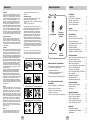 2
2
-
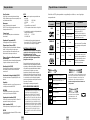 3
3
-
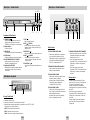 4
4
-
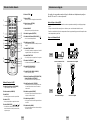 5
5
-
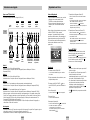 6
6
-
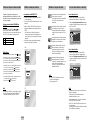 7
7
-
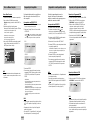 8
8
-
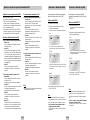 9
9
-
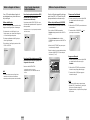 10
10
-
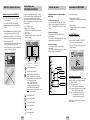 11
11
-
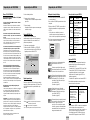 12
12
-
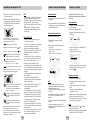 13
13
-
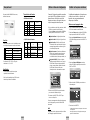 14
14
-
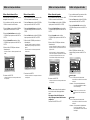 15
15
-
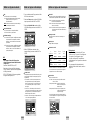 16
16
-
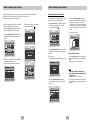 17
17
-
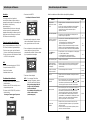 18
18
-
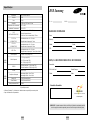 19
19
-
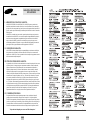 20
20
-
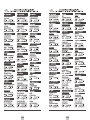 21
21
-
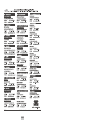 22
22
Samsung DVD-P240K Manual do usuário
- Categoria
- Leitores de DVD
- Tipo
- Manual do usuário
Artigos relacionados
-
Samsung DVD-P250K Manual do usuário
-
Samsung DVD-P355K Manual do usuário
-
Samsung DVD-P390K Manual do usuário
-
Samsung DVD-P191K Manual do usuário
-
Samsung DVD-P380K Manual do usuário
-
Samsung DVD-C450KS Manual do usuário
-
Samsung DVD-C360K Manual do usuário
-
Samsung DVD-P243 Manual do usuário
-
Samsung DVD-HD850 Manual do usuário
-
Samsung DVD-P240M Manual do usuário